| Beschriftung | Erläuterung | Datentyp |
Eingabepunktwolke | Das LAS-Dataset, das Punktwolken-Szenen-Layer-Paket (.slpk-Datei) oder der I3S-Punktwolken-Szenen-Layer-Service, das bzw. der extrahiert wird. Bei einem I3S-Punktwolken-Service muss die Exporteigenschaft aktiviert sein, damit er verarbeitet werden kann. | LAS Dataset Layer; Scene Layer; File |
Zielordner | Der vorhandene Ordner, in den die Ausgabe-LAS-Formatdateien geschrieben werden. | Folder |
Verarbeitungsausdehnung (optional) | Die Ausdehnung der Daten, die ausgewertet werden sollen.
Wenn die Koordinaten manuell eingegeben wurden, dann müssen die Koordinaten numerische Werte sein und im Koordinatensystem der aktiven Karte liegen. Die Karte kann statt der angegebenen Koordinaten auch andere Anzeigeeinheiten verwenden. Verwenden Sie für die Koordinaten in Richtung Süden und Westen Werte mit negativem Vorzeichen. | Extent |
Extraktionsgrenze (optional) | Eine Polygongrenze, die zum Ausschneiden der Eingabepunktwolke verwendet wird. Diese Grenze sollte ein primäres Untersuchungsgebiet darstellen, das in der Regel durch ein zusammenhängendes Polygon definiert ist, sie kann aber auch aus mehr als einem Polygon bestehen, wenn sie ein gemeinsames Untersuchungsgebiet mit einer relevanten räumlichen Lücke darstellt. | Feature Layer |
Gesamte die Ausdehnung schneidende LAS-Dateien verarbeiten (optional) | Gibt die Verwendung des Interessenbereichs an, indem Sie festlegen, wie .las-Dateien verarbeitet werden. Der Interessenbereich wird durch den Wert des Parameters Verarbeitungsausdehnung, den Wert des Parameters Verarbeitungsgrenze oder eine Kombination aus beiden Parametern definiert.
| Boolean |
Suffix für Ausgabedateiname (optional) | Der Text, der an den Namen jeder Ausgabe-.las-Datei angehängt wird. Jede Datei übernimmt ihren Basisnamen aus ihrer Quelldatei, gefolgt von dem Suffix, der in diesem Parameter angegeben wird. | String |
Datensätze mit variabler Länge entfernen (optional) | Legt fest, ob Datensätze variabler Länge (Variable Length Records, VLRs) entfernt werden sollen. Jede .las-Datei kann verschiedene VLRs enthalten, die von der Software, mit der die Datei erstellt wurde, hinzugefügt wurden. Die Bedeutung dieser Datensätze ist in der Regel nur der Ursprungssoftware bekannt. Sofern die Ausgabe-LAS-Daten nicht von einer Anwendung verarbeitet werden, die diese Informationen interpretieren kann, bietet die Beibehaltung der Datensätze variabler Länge wahrscheinlich keinen funktionalen Mehrwert. Durch Entfernen der VLRs lassen sich je nach Gesamtgröße und der Anzahl der Dateien, in denen sie enthalten sind, erhebliche Einsparungen beim Speicherplatz erzielen.
| Boolean |
Punkte neu anordnen (optional) | Gibt an, ob die Punkte in den .las- oder .zlas-Dateien neu angeordnet werden, um die Performance beim Lesen und Aktualisieren der Klassifizierung der Punktwolke zu optimieren.
| Boolean |
Statistiken berechnen (optional) | Gibt an, ob für die vom LAS-Dataset referenzierten .las-Dateien Statistiken berechnet werden sollen. Durch das Berechnen von Statistiken wird ein räumlicher Index für jede .las-Datei bereitgestellt, wodurch sich die Analyse- und Darstellungs-Performance verbessert. Ferner werden durch Statistiken die Filter- und Symbolisierungsverfahren verbessert, da die Anzeige von LAS-Attributen, wie zum Beispiel Klassifizierungscodes und Rückgabeinformationen, auf die in der .las-Datei vorhandenen Werte begrenzt wird.
| Boolean |
Ausgabe-LAS-Dataset (optional) | Das Ausgabe-LAS-Dataset, das die neu erstellten .las-Dateien referenziert. | LAS Dataset |
Komprimierung (optional) | Legt fest, ob die Ausgabe-.las-Datei in einem komprimierten oder im Standard-LAS-Format vorliegen soll.
| String |
Abgeleitete Ausgabe
| Beschriftung | Erläuterung | Datentyp |
| Ausgabeordner | Der Ordner, in dem die .las-Dateien gespeichert werden. | Folder |
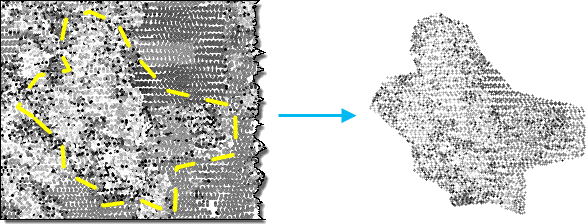
 : Die Ausdehnung basiert auf der aktiven Karte oder Szene.
: Die Ausdehnung basiert auf der aktiven Karte oder Szene. : Die Ausdehnung basiert auf einem Rechteck, das auf der Karte oder Szene aufgezogen wurde.
: Die Ausdehnung basiert auf einem Rechteck, das auf der Karte oder Szene aufgezogen wurde. Die Ausdehnung basiert auf einem aktiven Karten-Layer. Wählen Sie einen verfügbaren Layer aus, oder verwenden Sie die Option
Die Ausdehnung basiert auf einem aktiven Karten-Layer. Wählen Sie einen verfügbaren Layer aus, oder verwenden Sie die Option  : Die Ausdehnung aller Features.
: Die Ausdehnung aller Features. : Die Ausdehnung der ausgewählten Features.
: Die Ausdehnung der ausgewählten Features. : Die Ausdehnung sichtbarer Features.
: Die Ausdehnung sichtbarer Features. : Die Ausdehnung basiert auf einem Dataset.
: Die Ausdehnung basiert auf einem Dataset. : Als Ausdehnung wird die überschneidende Ausdehnung aller Eingaben verwendet.
: Als Ausdehnung wird die überschneidende Ausdehnung aller Eingaben verwendet. : Als Ausdehnung wird die kombinierte Ausdehnung aller Eingaben verwendet.
: Als Ausdehnung wird die kombinierte Ausdehnung aller Eingaben verwendet. : Die Ausdehnung kann in die und aus der Zwischenablage kopiert werden.
: Die Ausdehnung kann in die und aus der Zwischenablage kopiert werden. : Kopiert die Ausdehnung und das Koordinatensystem in die Zwischenablage.
: Kopiert die Ausdehnung und das Koordinatensystem in die Zwischenablage. Die Ausdehnung wird auf den Standardwert zurückgesetzt.
Die Ausdehnung wird auf den Standardwert zurückgesetzt.